Pengujian update OTA untuk integrasi Google Home Matter dilakukan menggunakan Google Home Developer Console.
Prasyarat
Untuk menguji OTA, selain prasyarat OTA, Anda harus memiliki:
- Akses ke sistem Linux yang telah menginstal Docker Engine dan akses ke papan pengembangan menggunakan USB
- Integrasi Matter yang siap untuk pengujian OTA.
Gunakan ID Vendor yang ditetapkan Connectivity Standards Alliance (Alliance) saat menguji OTA, bukan VID pengujian. Saat membuat image OTA, ubah ID Vendor dan ID Produk agar sesuai dengan integrasi yang akan diuji.
Petunjuk khusus vendor
Kami telah menyediakan prosedur pengujian OTA Matter untuk SoC tertentu.
| Vendor | Platform | Panduan |
|---|---|---|
| Espressif | ESP32 | Menguji OTA di Espressif ESP32 |
| Nordic Semiconductor | nRF52840 | Menguji OTA di Nordic |
Channel
Saluran menentukan kumpulan perangkat yang akan menerima rilis image update OTA. Perangkat hanya dapat diberi satu channel dalam satu waktu. Ada tiga saluran bawaan: Test 1, Test 2, dan Production. Anda dapat melakukan pengujian di kedua saluran pengujian. Channel hanya dapat ditetapkan satu image update OTA dalam satu waktu.
Saluran produksi
Saluran Produksi adalah saluran yang digunakan untuk mengirimkan rilis produksi ke perangkat konsumen di lapangan. Saat Anda merilis image OTA di channel Produksi, semua perangkat yang tidak berada di channel Pengujian akan menerima image tersebut.
Saluran pengujian
Untuk menguji peluncuran image OTA, Anda harus mengonfigurasi salah satu dari dua saluran pengujian terlebih dahulu, lalu merilis image ke perangkat di saluran tersebut.
Mengonfigurasi channel pengujian
Buka tab Kelola.
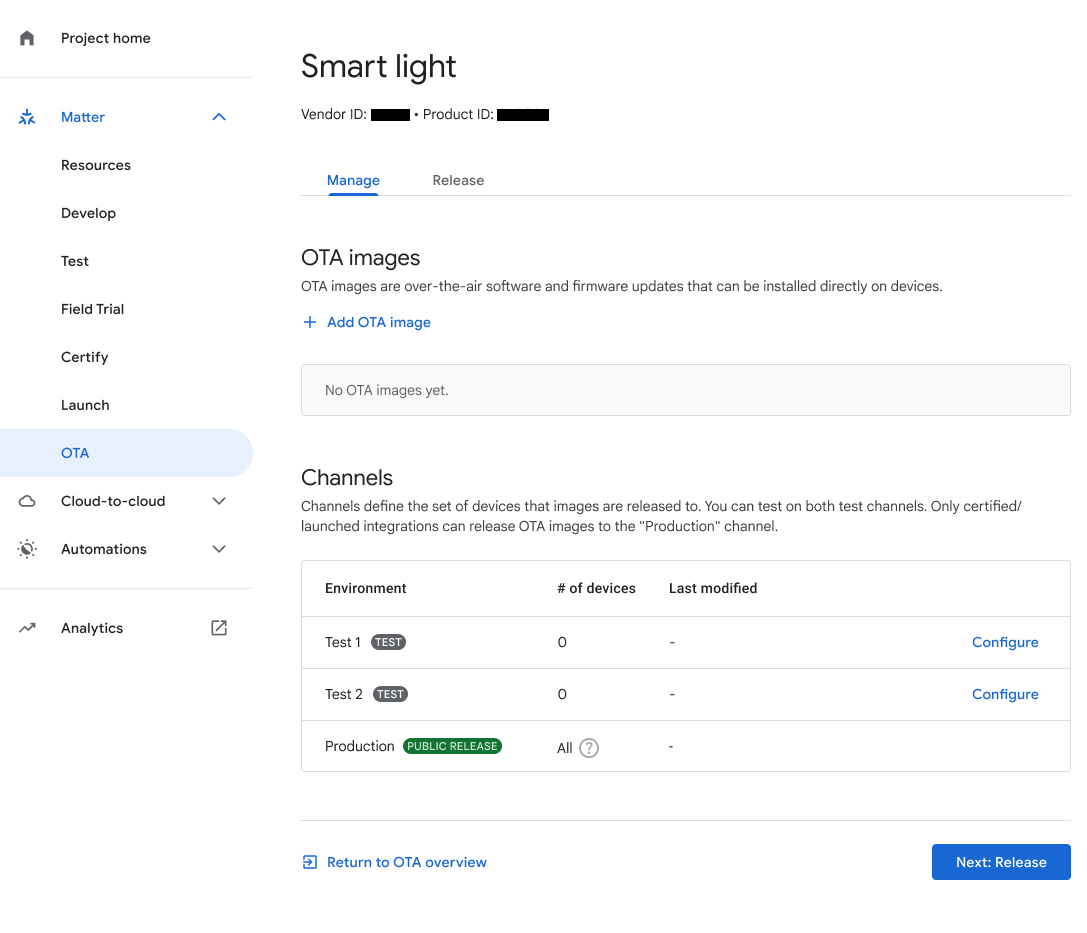
Gambar 1: Membuka saluran pengujian menggunakan tab Kelola Klik Konfigurasi di samping channel pengujian.
Di bagian Nama channel, masukkan nama.
Di bagian Nomor Seri Perangkat, masukkan satu atau beberapa nomor seri perangkat (maksimum 1.000).
Klik Simpan untuk menyelesaikan.
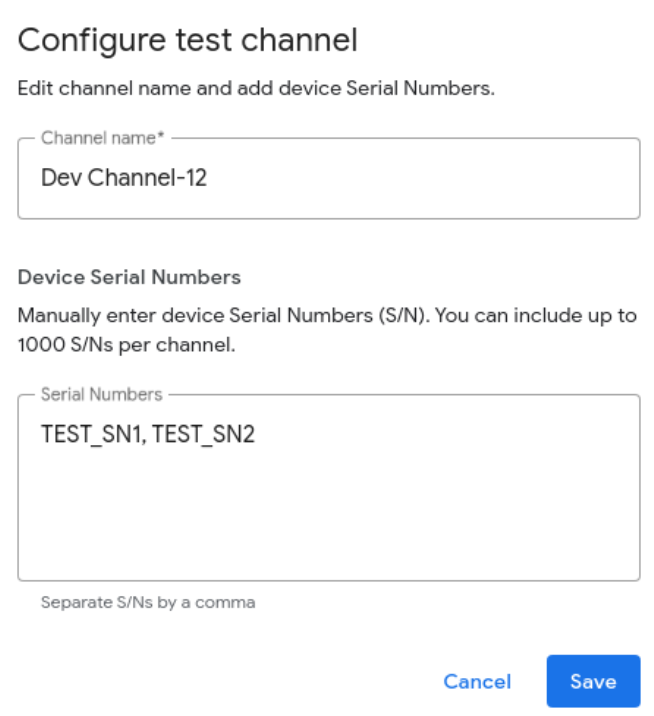
Merilis image OTA ke saluran pengujian
Buka tab Rilis.
Di tab Rilis, pilih saluran pengujian yang ingin Anda gunakan.
Pilih image OTA dari menu drop-down Image OTA atau tambahkan image OTA dengan mengklik Tambahkan Image OTA.
Persentase peluncuran menunjukkan persentase perangkat yang akan menerima image OTA. Untuk kolom ini, tentukan bilangan bulat dari 1 hingga 100. Masukkan nilai kurang dari 100 jika Anda lebih memilih merilis image OTA dalam batch. Untuk mengetahui informasi selengkapnya tentang cara kerja persentase peluncuran, serta informasi tentang tugas terkait gambar OTA lainnya, lihat Merilis gambar OTA ke Produksi.
Klik Lepaskan untuk menguji.
Dialog konfirmasi akan muncul. Klik Rilis untuk merilis image yang dipilih ke saluran yang ditentukan.
Setelah Anda mengklik Rilis, saluran, image, status peluncuran, persentase peluncuran, serta tanggal dan waktu rilis akan muncul di area Image OTA yang Dirilis.
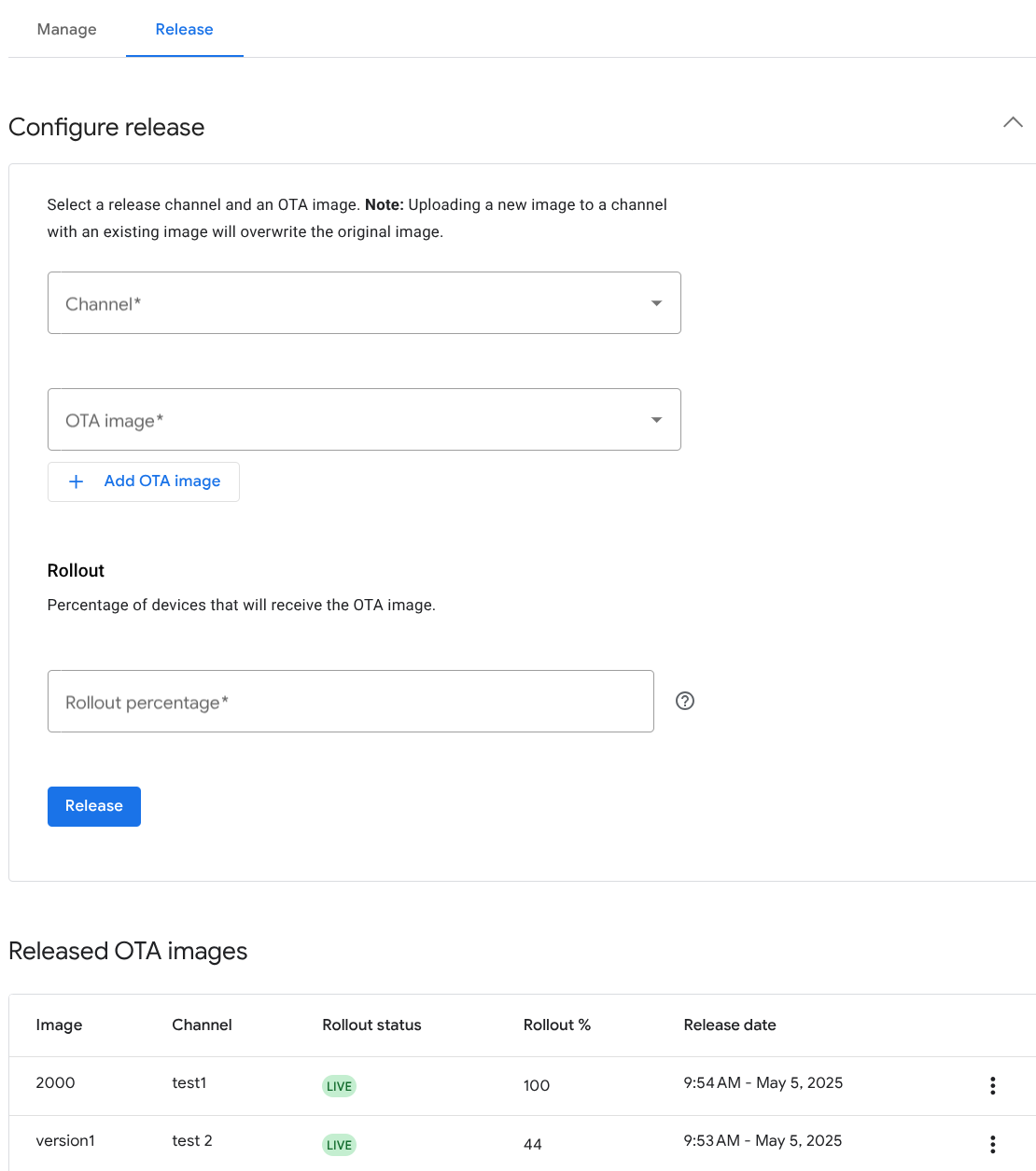
Gambar 3: Image OTA yang dirilis ke saluran pengujian

